時間:2017-02-17 來源:互聯網 瀏覽量:
讓win7係統同步internet時間可使係統獲取最準確的時間,但有用戶發現在設置internet時間同步的時總是提示“同步時出錯”,win7電腦時間無法同步怎麼回事?下麵小編給大家分享提示“同步時出錯”的排查方案。
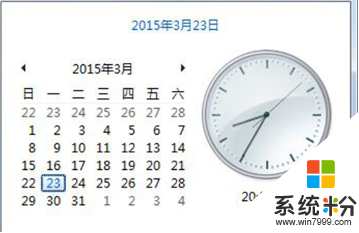
win7怎麼讓電腦時間同步:
方法一、
在係統托盤右側的時間處雙擊,在“Internet時間”下的“服務中”輸入國家授時中心服務器的IP地址(210.72.145.44),點擊“確定”即可。
方法二、
如果上麵方法並未解決的話,請進行以下排查
1、沒有連接到 Internet的原因。
2、防火牆阻止了時鍾同步。
3、Internet 時間服務器正忙,或暫時不可用。可稍後一會再同步您的時鍾或通過雙擊任務欄上的時鍾來手動更新。也也可試著采用另外一個不同的時間服務器。
4、計算機上顯示的時間與 Internet 時間服務器的當前時間有很大的差別。如果計算機的時間與 Internet 時間服務器的時間相比,如果滯後值已超 15 個鍾時, Internet 時間服務器無法同步到您的計算機時鍾。若要正確地同步時間,請確保時間和日期設置值接近位於“控製麵板”中“日期和時間屬性”中的當前時間。
注意事項1、打開“日期和時間”,依次單擊“開始”——“控製麵板”——雙擊“日期和時間”。
2、Internet 時間服務器將更新由您的計算機設置的日期和時間。
3、選中“自動與 Internet 時間服務器同步”的複選框,“立即更新”按鈕才有效。
4、可手動修改“時間和日期”選項卡,(可打開“控製麵板”的“日期和時間”上,也可通過雙擊任務欄上的時鍾來打開“日期和時間”)。
上述的教程就是【win7電腦時間無法同步怎麼回事】的全部內容,以防下次遇到同樣的疑問,大家可以收藏該教程,或者還有其他的電腦係統下載後安裝使用的疑問,也可以上係統粉官網查看。